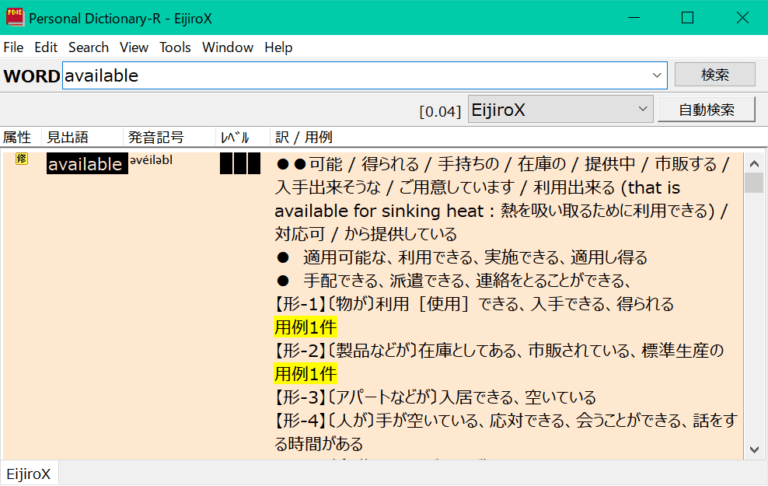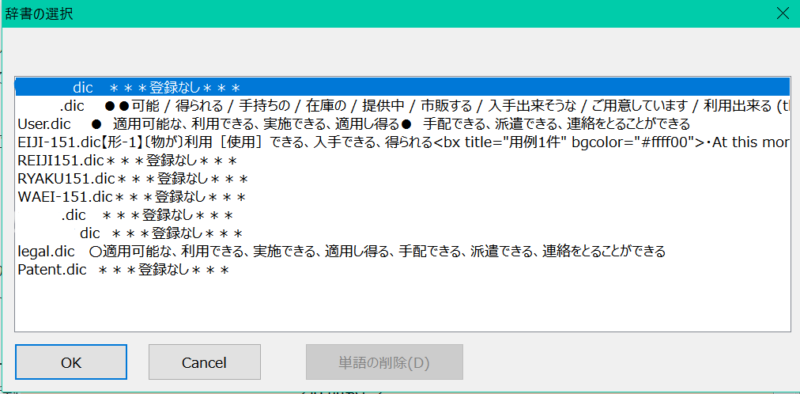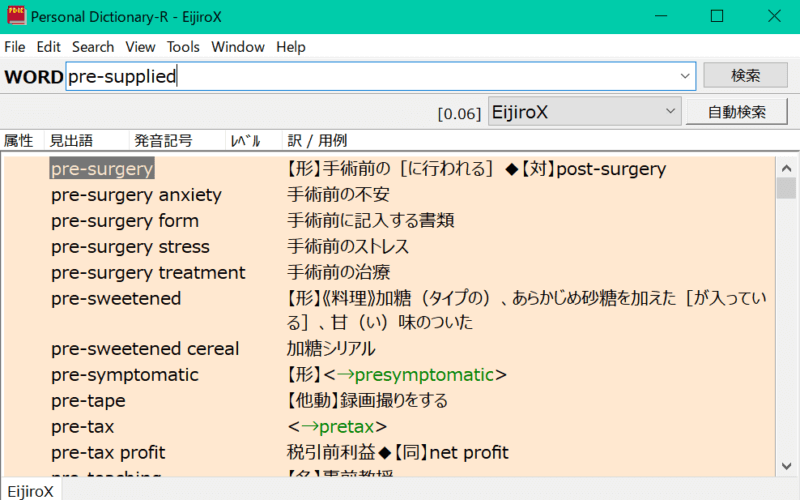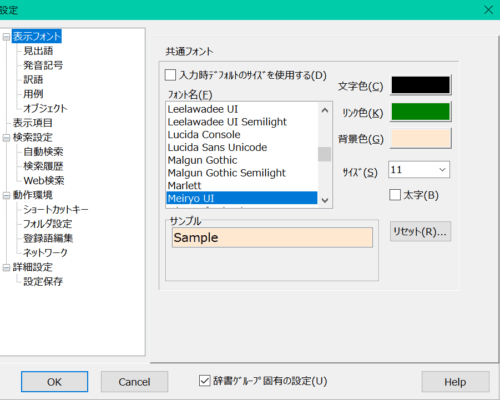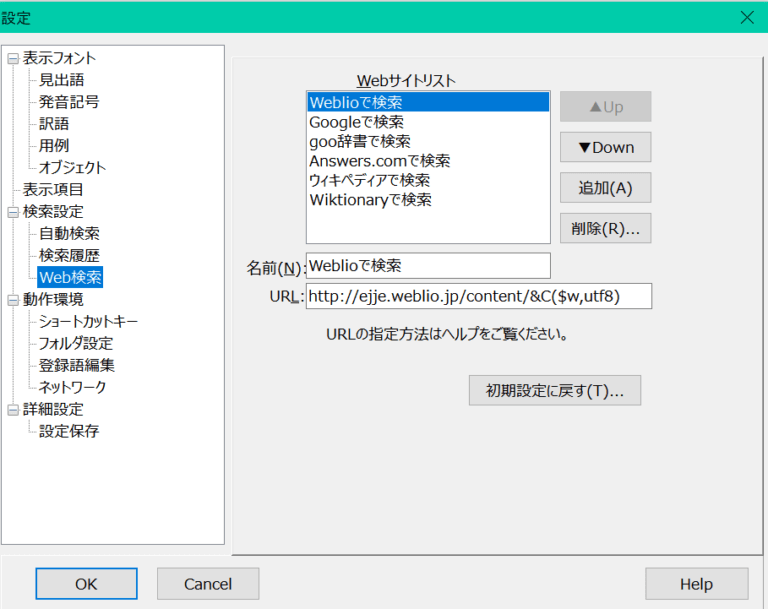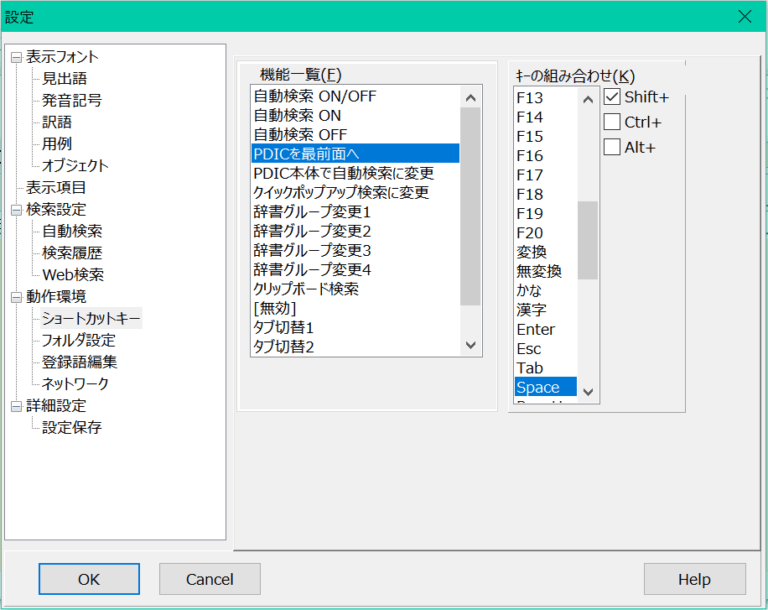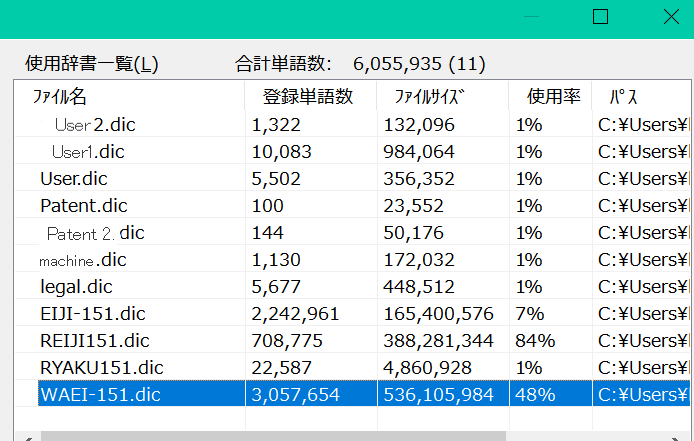- 翻訳の学習や仕事で取りあえずあったら便利な辞書を教えて欲しい。
- 翻訳のときに手軽に使えるオンラインの辞書はどれか知りたい。
翻訳者にとって、辞書は「お金で買える実力」です。
翻訳の学習をスタートしたばかりの方や翻訳の仕事を始めたばかりの方にとって、辞書環境を整えるのは重要な作業です。
翻訳者が最初に揃えるべき辞書と言えば、小学館のランダムハウス英和辞典などの大型辞典、研究社のリーダース英和辞典などの中型辞典、そして和英辞典、類語辞典、国語辞典など、いろいろありますね。
わたしも、セイコーのPasoramaという電子辞書をパソコンに接続して、ランダムハウスやリーダーズなどの定評のある辞書ももちろん使っています。
こんな辞典の中で、英辞朗は異色の存在。
大手出版社が発行している辞書以外に、翻訳する際に間違いなく必ず必要になってくる翻訳者に必須の辞書です。
この理由の1つは単純に「探している単語が見つかるから」なんです。
わたしは専業や兼業で翻訳の仕事をするようになって15年以上経ちますが、大手出版社が発行している辞書を使っても、探している訳語が見つからないことの多いこと多いこと。一般の辞書では専門用語はほぼ見つかりません。

専門用語を探すなら専門辞書を揃えればいいのでは?
こう思われるかも知れませんが、翻訳をしていると色々な分野を横断して調べなければならないことが多々あります。
そんな分野の専門辞書をすべて揃えられるのは「潤沢な予算がある方」や「翻訳の仕事が長く徐々に買い揃えて今では数百冊」のような大ベテランの翻訳者だけです。
こんなとき、翻訳学習者や駆け出しの翻訳者の強い味方になってくれるのが、リーズナブルな値段のお助け辞書「英辞朗 | えいじろう」。
Weblio辞書と共に愛用している翻訳者が多いことでも有名な、株式会社アルク (alc)が発売している英和・和英辞書です。
最初はCD-ROMのインストール版だけでしたが、途中からオンライン版「英辞郎 on the WEB」のサービスもスタート。基本機能は同じですが、それぞれの特徴や便利機能もあります。
わたしは英辞朗のCD-ROM版(いまはDVD-ROM版)の辞書ソフトをかれこれ20年くらい愛用しています。例文が見やすかったりスペルチェックもあったりと、「英辞郎 on the WEB」も便利なので今では両方とも活用しています。

この記事では、このように愛用する翻訳者が多い【英辞郎】がどんな辞書なのかをお伝えしたいと思います。
オンライン版「英辞郎 on the WEB」とDVD版の英辞郎の違いも詳しくご説明します。使いやすそうな方をぜひ翻訳作業に役立ててみてくださいね。
翻訳者が愛用する英和・和英辞書「英辞朗」とは?


そもそも、英辞朗は使ったことがないし、英辞朗がどんな辞書なのかよくわからない!
たぶん翻訳者や翻訳志望の方であれば英辞郎はご存じだと思いますが、「あまり知らない」という方のために英辞朗とは何かおさらいをしておきますね。
英辞朗とは、「何でも載っている」ということを目指す、英和・和英対訳の進化するデータベース。
一般的な用語や連語はもちろん、イディオム、ビジネス、医療、政治経済、法律、文化、製造、IT・コンピュータ、科学技術、などの様々な分野の専門用語、そしてイディオム、スラング、新語、固有名詞などのデータが収録されています。
現在は、インストール版のDVD-ROMに加えて、オンライン版(無料/有料会員あり)が使用できます。
最近は、手軽に使えるオンラインの英辞郎を使う人の方も増えているようですね。
というのも、オンライン版は2ヵ月に1回データが更新されるので常に最新の用語が網羅されているからです。現在の収録語数は2022年5月9日 時点で227万語となっています。
一方、インストール版のソフトの方も、数年に一度の書籍の発刊の際にリニューアルされます。
2020年1月8日にリリースされた、最新のDVD-ROM版の英辞朗第11版では、英和見出しが12万項目増えて、217万項目を突破。例文も豊富で幅広いジャンルをカバーしているのが特徴。
こんなに単語が入って3,080円 (税込)と、超お買い得な辞書です。
「新しい語彙が日々増える」という点はオンライン版が良いのですが、インストール版はデータ自体をパソコンにインストールしてオフラインの環境でもサクサクとスピーディに検索できるのが特徴です。
そうは言ってもオンライン辞書は他にもいっぱいありますよね。どうして英辞郎を愛用している翻訳者が多いか、その理由を見ていきたいと思います。
翻訳者であれば「英辞郎」を使うべき3つの理由

英辞郎を使うべき理由その① 語彙数と例文が非常に多くて豊富

英辞郎は、語彙数と例文が豊富で他の辞書に載っていないような単語が載っている。
なんといってもこれが英辞郎の一番の特徴ですね。これだけで翻訳者が英辞朗を使う価値があります。
とにかく語彙数が多くて、一般用語だけでなく、化学技術や医療などの専門用語も数多く掲載されています。
オンライン辞書ではわたしはWeblio辞書も愛用していますが、Weblio辞書よりも英辞郎の方が載っている単語の分野が広いイメージがあります。

こんな単語載っているわけないか、と思うような単語も見つかったりします。
特に持っているいろいろな専門用語を探しても見つからなくて焦っているときに、探している単語が英辞朗に載っていると本当に助かります。
特に専門用語や固有名詞、新しい言葉、略語などは英辞郎の得意分野。翻訳の仕事や勉強をしている場合にとても役に立つ相棒です。
また、「英辞郎 on the WEB Pro」に掲載されている例文は140万以上。探している単語が単体で載っていなくても、例文の中にある場合も多くあります。英訳をする際にも例文が参考になるのでとても便利です。
また、単語だけではなくて、熟語やイディオムもたくさん載っています。
英辞郎を使うべき理由その② いろいろな機能があって単語が探しやすい

英辞郎は、翻訳者だけでなく英語学習者も愛用する人が多く、ユーザーが多いのが特徴。
このため、改良され続けており、英辞郎オンライン版「英辞郎 on the WEB」のインターフェースもダウンロード版も、どちらもとてもユーザーフレンドリーで非常に使いやすくなっています。
後でご説明しますが、単語を検索する際にも スペルチェッカーがあったり、変化形やイディオムでも検索できたり、例文検索やあいまい検索でも訳語がヒットしてきます。
よくあるオンライン辞書だと入力しても何もヒットしない場合も多いのですが、英辞郎はそんなことはありません。
探している単語や熟語をスピーディに検索できるので、辞書を引くことの多い翻訳者にとっては強力な味方です。
英辞郎を使うべき理由その③ とにかく安くてリーズナブル

辞書…高いですよね。
とくに翻訳の学習を始めたばかりや翻訳者として駆け出しの場合、なかなか辞書をいっぺんに揃えることはできません。
それでも料理人の包丁と一緒で辞書は絶対に必要。そんなとき、お安い英辞郎が強い味方に!
オンラインの「英辞郎 on the WEB」はすべての機能が使える有料会員でも月額たったの330円、インストール版の辞書は3,080円で買い切りです。
これだと清水の舞台から飛び降りるほどの覚悟がなくても使ってみることができますよね。気楽に有料会員になり、気に入らない場合は気楽に会員を辞められる、というのがおすすめポイント。
これが、翻訳者が英辞郎を使うべき3つ目の理由でした。
英辞朗のデメリット
さて、いいところだけでなく英辞郎の今ひとつのところも見ていきましょう。
英辞朗はEDP(Electronic Dictionary Project)という『英辞郎』制作チームが作ってくれています。
元々は翻訳者が自分たちが使用するために対訳の情報をデータベースに構築していたのですが、これを一般向けに提供するようになったというのが英辞朗が誕生した経緯。
辞典というよりもデータベースの方に近くなっています。これはよく言われることですが、英辞郎に紙の辞書のような信頼性があるかというと、そこまで正確ではなく、たまに間違いがあったり、不適切な例文が載っていたりすることもあります。
このため、「英辞郎は使わない」派の翻訳者の方もいます。

でも、わたしは「英辞郎はかしこく活用すべき」派です。
他の辞書で探しても探しても出て来ない単語が英辞朗に載っていることが多いので、単語が載っているだけでもありがたい存在。英辞郎に載っていた訳語を手掛かりに正しい訳語を引っ張り出すこともできます。
翻訳で使う場合は、調べて出てきた場合にそれをうのみにするのではなく、他の辞書やオンラインでも検索してその訳語で合っているのかどうか念のために裏取りをすればいいだけです。
また、名詞が可算名詞なのか不加算名詞なのか、などは掲載されていませんので、特に英訳のときには定評のある和英辞書や英英辞書を使う必要があります。
英辞朗オンライン版とインストール版の両方に共通するメリット・便利機能

それでは、英辞朗オンライン版とDVD版の両方に共通する具体的なメリットや便利機能をご紹介します。
インクリメンタルサーチ機能

英辞朗では、文字を一つ入力するごとに検索結果の候補が絞り込まれていく、インクリメンタルサーチ機能が使われています。
よって、単語のスペルがはっきりしない場合でも、途中まで入力すれば探し出せることが多く、とても便利です。
また、インクリメンタルサーチで探している単語が出てこなかった場合は、Enterキー、または「検索」ボタンを押すと、探している単語に関連する単語や熟語を検索することができます。
ダブルクリック検索

検索窓に入力したテキストだけでなく、検索結果に表示されているテキストの中の単語をダブルクリックすることで、その単語が検索窓に自動的に入力されて検索することができます。
翻訳をしていると辞書を引く作業がとても多いので、実際に使ってみると少しでも時間を節約するためにこの機能は結構便利な機能。
英語→日本語でも日本語→英語でもこの機能は使えます。
単語の履歴・暗記テストができる

オンライン版もインストール版も使い方はちょっと違うものの、単語の復習や暗記テストをすることができます。
ダウンロード版の場合は、単語を検索した際にTabキーを押すと暗記マークが入りますので、暗記マークした単語の暗記テストをすることができます。
英単語の勉強にも使えますね。わたしも仕事の息抜きにちょっと単語テストをしたりしています!
ショートカットキー

英辞朗には、入力をサポートしてくれるショートカットキーがいくつか用意されています。マウスを使わずにキーボードのみで操作できるのでサクッと時間が短縮できますよ。
例えば、オンライン版では「Alt + E」でマウスを使わずにキーワード入力欄に移動することができます。
DVD-ROM版の方は自分で好きなショートカットキーを登録することができます。
英辞朗オンライン版「英辞郎 on the WEB」のメリット・便利機能

ここからは、英辞朗オンライン版のみ使える便利機能についてご説明します。
スペルチェッカー(英和のみ)

検索窓に入れたキーワードを間違ってタイプミスした場合、当然のことながら検索結果がゼロ、になってしまいますよね。
そんなときでもスペルチェッカーがそのスペルに近い単語を自動で検出して、見出し語の候補を挙げてくれます。
この機能が地味に便利!
みなさまもそうだと思いますが、わたしも最近は英語を手書きすることが減ってパソコンでタイピングばかりしています。
スペルチェックで何でもすぐに修正できるので、単語のつづりを適当に覚えていることが多いんです。英辞朗ダウンロード版はスペルチェックはできないので、間違えた場合に候補は出てきません。
でも!オンライン版はスペルチェッカー機能があるので、スペルがあやふやな場合でも間違えてもちゃんと見つけてくれるので時間が短縮できます。
存在しないスペルを入れた場合はこのように出てきます。
dimention と検索した場合
dimention に該当する項目は見つかりませんでした。
この中にお探しの単語はありますか?
dimension
この場合、青字のdimensionのところをクリックすれば訳語を素早く見ることができます。
変化形リンク(英和のみ)
動詞や形容詞、副詞を検索したときに、その変化形を検索候補として提案してくれます。
その変化形の単語をクリックするだけで、再度スピーディにその変化形の検索をすることができます。
produceと検索 ⇒ produces , producing , produced
bearと検索 ⇒ bears , bearing , bore , borne , born
dogと検索 ⇒《複》dogs
時間短縮に便利な機能です。
イディオム・フレーズリンク(英和のみ)

検索したときにその単語を含むイディオムやフレーズを表示してくれます。
explainと検索 ⇒ explain oneself / explain away
「explain about」とは出てこないんですよね。そうすると、explainは後に前置詞を取らないということもわかります。
整列・頻度集計

これはオンライン版ならではの機能です。整列・頻度集計というとなんぞや?という感じですが、いわゆるコロケーションを確認する機能です。
コロケーションとは、「ある単語と単語のよく使われる組み合わせ、自然な語のつながり」のことです。
検索したいキーワードがどのような単語と共起する(一緒に使われる)ことが多いか、つまり検索キーワードの前後にどのような単語や表現が出現しているのかを調べることができます。

そんなの使わないでしょ?
と思うかもしれないのですが、これは案外便利な機能なんです。例えば実際にさきほどの「explain」と入力してみます。
すると、「explain」の直後には「the」が使われることが圧倒的に多くなっています。これで 「explain」は他動詞なのだとわかります。
わたしは大学で英語学専攻だったので、コーパス言語学の授業や論文執筆のときによくこの手法を使いました。
英訳のときにコロケーションを確認すると「あまり使わない連語」を排除できるため、安心です。
オンライン辞書ではWeblio辞書でもコロケーションを見ることができるようになっているので、この機能への要望が多いのかな、と思います。
翻訳者にとっては必須の機能ですね。
音声再生(英和のみ)

こちらもダウンロード版にはない機能で、合計約14,000の見出し項目の発音データが収録されています。
「音声を聞く」のアイコンをクリックすれば音声が確認できます。
これ以外の単語でも、自分の使っている端末のText-to-Speech(合成音声)機能を使えば、全ての項目の発音をチェックできますよ。
全文表示

見出し語の中には、横に全文表示 というアイコンが表示されている例文があります。
このアイコンをクリックすると、一文だけでなく例文のテキストのすべての文章を見ることができます。
例文の前後の文脈を見たいときに便利な機能です。
レター文例

英辞朗オンライン版には、Eメールや手紙の文例が数多く収録されています。
そんな文例を分類の単語を入力するだけでまとめてみることができます。
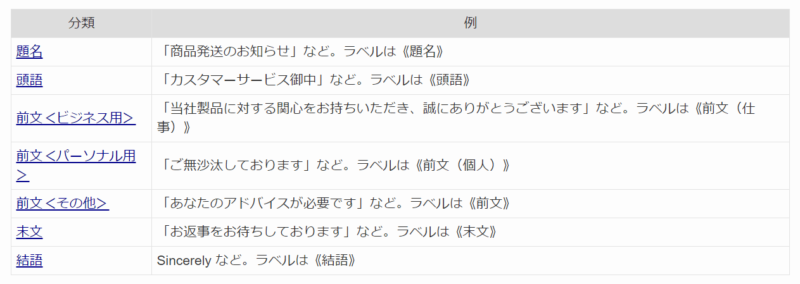
出典:アルク HP
Chrome のウェブアプリ

Google Chrome ブラウザを使用している方であれば、専用のウェブアプリが利用できます。
ウェブアプリを使うと、「小窓モード」を使って画面の小さいスペースだけで単語をサクサクと軽快に検索することができます。
「英辞郎 on the WEB」のサービスプランの比較
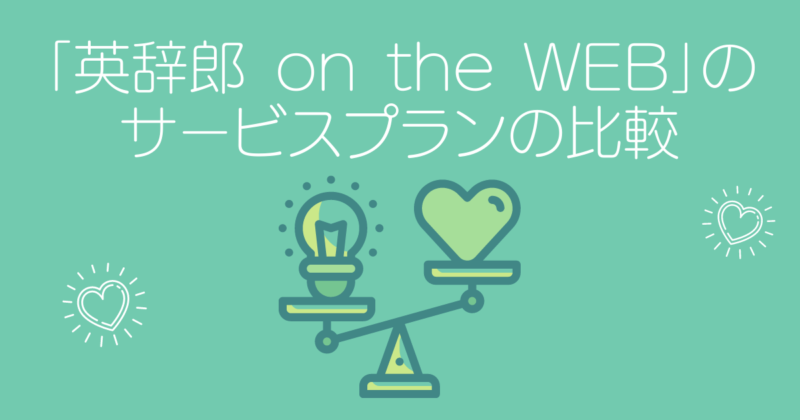
「英辞郎 on the WEB」には、①無料、②Pro Lite、③Proの3つのサービスがあります。
「英辞郎 on the WEB」のページから、主に使うと思われるサービスを表にまとめてみました。
|
英辞郎
on the WEB 無料版 |
英辞郎 on the WEB Pro Lite |
英辞郎 on the WEB Pro |
|
| 料金プラン | 無料(登録不要) | 無料(登録必要) | 月額330円 (税込) 年額3,630円 (税込) |
| 特徴 | × | 初回利用時から 30日間に限り、 Pro版とほぼ同等の 機能が使える |
機能がすべて
使えるPro版
|
| 広告表示 | 広告あり | 広告あり |
広告なし
|
| スペルチェッカー | 〇 | 〇 | 〇 |
| 変化形リンク | 〇 | 〇 | 〇 |
| イディオム・ フレーズリンク |
〇 | 〇 | 〇 |
| 音声再生 | × | △ | 〇 |
| 例文検索 | × | 〇 18万件以上 | 〇 140万件以上 |
| 単語帳の登録 | × | 〇 100件まで | 〇 20,000件まで |
| 単語帳の エクスポート・ インポート |
× | 〇 | 〇 |
| 検索履歴の保存 | × | 〇 10件まで | 〇 50件まで |
| 整列・頻度集計 | × | 〇 | 〇 |
| あいまい検索 | × | × | 〇 |
| 小窓モード | × | 〇 | 〇 |
| Chrome ウェブ アプリ |
× | × | 〇 |
「英辞郎 on the WEB」の場合、「英辞郎 on the WEB Pro」は最初の月が無料になるというサービスがありますので、まずはPro版を申し込んでみるのがおススメです。
1か月使ってみて気に入らなければやめてもいいですし、無料会員の「英辞郎 on the WEB
Pro Lite」に変更することもできます。
1か月くらいフルの機能を使ってみれば大体の使い勝手がわかるのではないでしょうか。
ちなみに、Pro Lite版とPro版の主な違いは、① 広告があるかないか、② 例文の数、③ 単語帳に登録できる単語の数です。
ただ、Pro Lite版は「あいまい検索」、「整列」、「頻度集計」が使えないので、英辞郎の良さを知っていただくためには、最初は「英辞郎 on the WEB Pro」を初月無料で使ってみるといいと思います。![]()

わたしはとにかく広告が出るのはうっとおしいので、英辞郎もWeblio辞書も有料会員です。
月額330円なので、コーヒー1杯分、いや最近はコンビニでは100円なので3杯分ですね。まあ、 辞書といえば通常は数千円から数万円することを考えればPro版はかなりおススメできます。
ここから下は英辞朗ダウンロード版についてです。
英辞朗インストール版 (DVD-ROM)のメリット・便利機能

英辞朗インストール版のみのメリット・便利機能はこのような点です。
オフラインでも使えて動作が早い

DVD-ROM版の英辞朗は、パソコンにインストールしたデータを検索するインストール版ですので、インターネットの環境がないところでも使えます。
DVD-ROMを差しておく必要もなく、どこにいても辞書データの検索ができます。飛行機の中の機内モードでも大丈夫ですし、ネットに接続しなくてもよいため動作がサクサクと非常に速いのが特徴です。
サクサク早いといえば、ショートカットキーも豊富で、例えばわたしの場合はShift+スペースキーで英辞朗が立ち上がるようにしているので、パソコンの他のどんな作業中でも手を止めずにShift+スペースキーを押すだけで英辞朗を立ち上げることができます。
オフラインでも使えるのですが、英辞朗に単語がなかったときは、F8キーを押すとインターネットのWeblio辞書の方に飛ぶようにしているので、いちいちインターネットのブラウザ別にを立ち上げて単語を入力する必要もありません。
そのままWeblio辞書の検索窓に探したい単語が入力されて「検索」を押すだけで、Weblio辞書で検索することができて本当に便利です。
もちろん、オンラインの英辞朗に飛ぶように設定することもできますよ。
わたしの場合、インストール版で探してない単語はオンライン版にも載ってないことが多いので、例文やコロケーションを見たい場合以外はまずはDVD版→Weblio辞書→「英辞郎 on the WEB Pro」の順番で調べています。
自分の辞書データが追加できる

自分の辞書データを追加できるのが、オンライン版の英辞郎よりも優れたDVD版ならではのおすすめポイントです。
単語を入力してCtrl+エンターを押すだけで、ユーザー辞書に自分の登録したい単語や文例を登録して自作の辞書データを作成することができます。
ユーザー辞書は100個まで増やすことができるので、目的に応じてファイル名を変えれば別のファイルとして保存することができます。
わたしの場合、苦労して調べた単語などを自分のユーザー辞書に追加していて、ファイルは分かれていますが、もうすでに合わせて2万語くらいは自作の単語集ができています。
また、ユーザー辞書は自分で作ったエクセルファイルだけでなく、インターネットなどで入手可能な辞書を見つけた時にCSVファイルで読み込めば、独自の辞書データとして登録することができます。
メーカーなどが独自の単語集をホームページ上で公開しているケースも結構あって、このような単語リストはだいたい表で作成されています。これをエクセルファイルに貼り付けてCSVファイルで保存。このファイルを新規の辞書として登録すればいいだけです。
「英和辞書 PDIC」などのキーワードで探して辞書を追加することも可能です。
いろいろな辞書を串刺し検索できるのでとても便利です。
訳語のポップアップ機能

インストール版は、お好みの設定で、パソコンで英語を読んでいるときに、知りたい単語にマウスをのせてクリックするだけで訳語が出てくるマウスオーバー辞書という機能もあります。
訳語を知りたい単語をコピー(Ctrl+C)すると自動検索で訳語をポップアップさせられるので、便利だと思います。
この機能は、便利なのですが仕事中にクリックするたびに訳語が出てくるとちょっとじゃまなので、わたしはほとんど使っていません。
表示フォントや背景色を自分の好みに変更できる

表示フォントのところをクリックすると、好きなフォント、文字の色、リンク色、背景色、フォントのサイズなどを選ぶことができます。
もちろんオンライン版ではこのように自分の好みの仕様にすることはできないので、これがダウンロード版の特徴でもありますね。
この機能の画像もこの後の使い方のところでお見せします。
英辞朗インストール版のDVD-ROMを購入する方法・仕様
英辞朗は書籍と同じ扱いですので書店でも購入できますし、もちろんアマゾンや楽天でも購入することが可能です。
英辞朗を買うと使い方の説明の本に付属としてDVD-ROMが2枚ついてきます。1枚はWindowsユーザー用、1枚はMacユーザー用です。
なお、インストールの際にはDVD-ROMディスクの読み取りに対応した光学ドライブが必要ですのでご注意ください。
■動作環境
【Windows】
- OS : Windows 10/8.1/7(※)
(日本語版/32bit版および64bit版) - CPU : 各OSが推奨する環境以上メモリ : 4GB以上
- 空き容量 : 2GB以上
わたしが使っている環境はWindows10でまったく問題なく使えています。また、例えば自宅と会社のパソコンなど、複数のパソコンにインストールすることも可能です。
【Mac】
- OS : macOS 10.15/10.14/10.13/10.12
- CPU : Intel プロセッサー
- メモリ : 4GB以上
- ディスク空き容量 : 8GB以上
■収録されているデータおよびソフト
- 「英辞郎」データ: 11版Ver.159(217万項目/2020年1月8日版)
- PDIC-R/Unicode形式およびmacOS付属の辞書アプリケーション用データ
- Windows用 検索ソフト: PDIC-R/Unicode(Ver. 5.13.11)
- Mac用辞書データのインストーラー
光学ドライブのないパソコンにインストールする場合
光学ドライブのないパソコンにインストールする場合は、自宅の昔のパソコンや会社などで光学ドライブのあるパソコンがあれば、まずはそこにインストールします。
そして、Programフォルダにインストールされた英辞朗のフォルダ自体を光学ドライブのないパソコンの方にコピペして貼り付けて、インストール用のファイルをクリックすればインストールすることができます。
英辞朗ダウンロード版 (DVD版)の使い方
インストールすると、このようなPDICというアイコンができます。
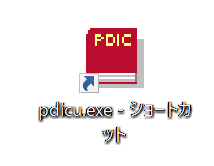
PDICというのは、パーソナル・ディクショナリ(Personal Dictionary – 略してPDIC)という、英和辞書などの検索・作成ソフトのことです。
英辞朗は、このPDICというソフトを使ってデータベースを検索します。
わたしはこのようにタスクバーに入れています(マウスの右クリックでタスクバーにピン留め)。

使い方はカンタン。WORDの横の検索窓に調べたい単語を入力するだけです。
こちらは「available」と入力してみたところです。
●●可能 / 得られる / 手持ちの…と一番上に出てきています。
この「●●可能 / 得られる / 手持ちの / 在庫の / 提供中 / 市販する / 入手出来そうな / ご用意しています / 利用出来る (that is available for sinking heat:熱を吸い取るために利用できる) / 対応可 / から提供している」のところまでは、わたしが独自で追加した訳語です。
さらに、その下の「● 適用可能な、利用できる、実施できる、適用し得る● 手配できる、派遣できる、連絡をとることができる」は別の自分の辞書に入れてある単語です。
「available」という単語の訳し方は結構難しくて悩むことが多いので、見つけたよさそうな訳はすべて登録しておいています。
クリックするとこのような感じで、どの辞書にどんな訳語が入っているのかも出てきます。
※辞書名は一部消してあります。
たとえば、単語がなかった場合は、このようになります。「pre-supplied」と入れてみるとグレーになっていてヒットしていません。
わたしはインターネットの辞書は「Weblio辞書」に飛ぶように設定していますので、F8を押すと、このようにWeblio辞書に単語が入力した状態で検索してくれるます。
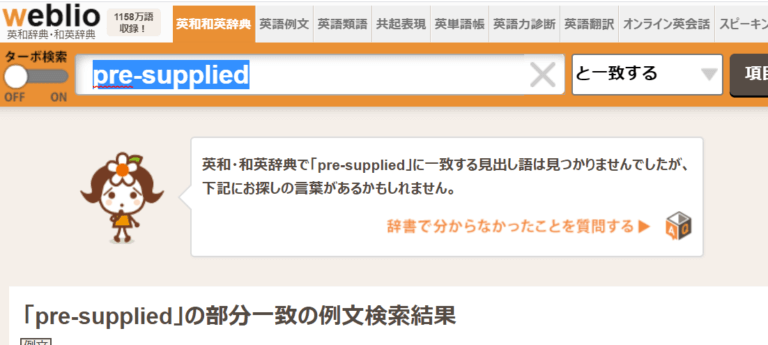
Weblio辞書にも載っていませんでしたね。「事前に支給された」という意味ですので、新規に単語を追加しておくと今度はヒットしてくるようになります。
このように、とにかく素早く検索ができるのが英辞朗のすばらしいところです。
設定画面をみてみましょう
設定の画面では、表示フォントや表示項目、検索をポップアップにするか、など細かい設定ができます。
表示フォント
表示フォントのところをクリックすると、このように好きなフォント、文字の色、リンク色、背景色、フォントのサイズなどを選ぶことができます。
わたしはいろいろと試した結果、日本語は「Meiryo UI」、英語は「Lucida Sans Unicode」が一番見やすいのでこのフォントにしています。
背景色を白色ではなくうすいベージュにしておくと、目が疲れないのでおすすめです。
検索設定
ここでポップアップ検索をするかどうか、そして検索履歴を使用するかどうかを選びます。
Web検索のところは先ほどもお伝えしましたが、インターネット検索をするときにどのサイトに飛ぶかを入力します。
わたしは、Weblio辞書に飛ぶようにしているので、F8キーを押すとそのままWeblio辞書に検索した単語が入力された状態で検索をしてくれます。
動作環境
ここでいろいろな自分の好きなショートカットキーを登録しておくことができます。
たとえば、上の画像のようにわたしはShift+Spaceキーで英辞朗を立ち上げるようにしています。
Wordやエクセルなどの他のソフトを使用中でも、Shift+Spaceを押せば、英辞朗に触らなくても英辞朗が立ち上がってくれます。
辞書設定
辞書設定のところでは、辞書のインストールや削除、最適化などができます。
こちらはわたしが個人的に後から登録した辞書の一部ですが、このようにたくさん辞書を増やしていけるのも英辞朗の魅力のひとつです。
翻訳者におすすめの辞書「英辞朗」のまとめ

この記事では、圧倒的な検索スピードと語彙数で、英語の業務はもちろん翻訳の作業をスピード化できる翻訳者が愛用する辞書「英辞郎」について詳しくお伝えしてきました。
「英辞郎 on the WEB Pro」もDVDのインストール版も、20年くらい使い続けているヘビーユーザーのわたしが心の底からおすすめできる辞書です。

これからもずっと使い続けていきます!
「辞書はお金で買える翻訳者の実力」とよく言われます。数万円するような辞書も多い中、英辞郎はオンライン版はたった330円、インストール版も買い切りの3,080円で使うことができます。
使用する辞書の1つとして加えてみて、ご自分の辞書環境を拡充してはいかがでしょうか?
使うべき辞書として翻訳者が挙げた辞書のランキングはこちら↓

翻訳者としては英訳した英文の文法やスペルミスがないかどうかチェックすることは重要です。英文チェックに欠かせないおすすめのサイトをご紹介しています。